Kako vklopiti ali izklopiti Find My iPad
Kaj je treba vedeti
- Pojdi do Nastavitve > tvoje ime > Najdi moje, nato pa preklopite Najdi moj iPad stikalo za vklop in izklop funkcije.
- Vklopi Pošlji zadnjo lokacijo za pošiljanje podatkov o lokaciji Apple iPad, da boste lahko našli napravo, tudi če je izklopljena ali če se baterija izprazni.
- Sledenje izgubljenemu iPadu: Pojdite na iCloud.com, izberite Poiščite iPhone > Vse naprave, in izberite svoj iPad. Izberite Predvajaj zvok, Izgubljeni način, oz Izbriši iPad.
V tem članku je razloženo, kako vklopite ali izklopite funkcijo Find My iPad. Če vklopite funkcijo, lahko sledite napravi. Preden prodate svoj iPad ali ga podarite, boste morali to funkcijo izklopiti. Navodila pokrivajo iPadOS 14 skozi iOS 9.
Kako vklopiti in izklopiti Find My iPad
Dostopajte do nastavitev iPada, da omogočite ali onemogočite Find My iPad.
-
Odprite Nastavitve app.

-
V Nastavitve podoknu, tapnite svoje ime.

-
Dotaknite se iCloud v iOS 12 in starejših. (V novejših različicah iPadOS izberite Najdi moje namesto tega in skočite na 5. korak.)

-
V Aplikacije, ki uporabljajo iCloud razdelek, tapnite Najdi moj iPad.
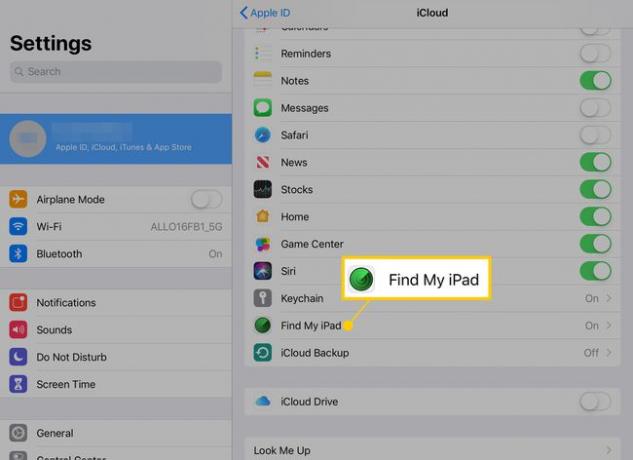
-
Vklopite Najdi moj iPad preklopno stikalo, da omogočite funkcijo, ali izklopite preklopno stikalo, da jo onemogočite.
Da bi Find My iPad deloval, Lokacijske storitve morajo biti vklopljene. V Nastavitve aplikacijo, pojdite na Zasebnost območje in potrdite Lokacijske storitve je vklopljen ali ga vklopite.
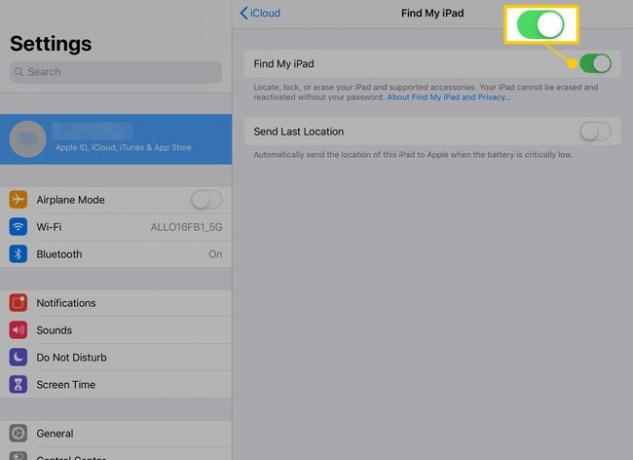
-
Vklopite Pošlji zadnjo lokacijo preklopno stikalo za pošiljanje informacij o lokaciji iPad-a Apple, ko je baterija skoraj prazna, tako da ga lahko najdete, tudi če je baterija izpraznjena in je izklopljen.
Ko je ta funkcija izklopljena in je iPad izklopljen ali ni povezan z internetom, ne boste mogli videti lokacije.
Kako uporabljati Find My iPad
Prednost Find My iPad je, da za uporabo ne potrebujete iPada. Takole ga uporabite za sledenje manjkajočemu tabličnemu računalniku:
-
Odprite spletni brskalnik in pojdite na iCloud.com.
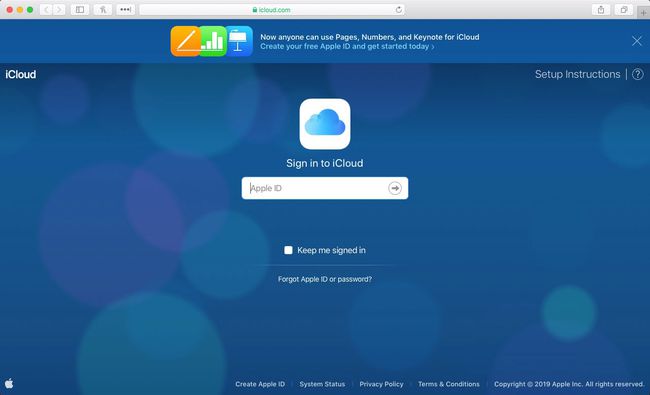
-
Dotaknite se Poiščite iPhone.
Uporaba Poiščite iPhone za iskanje katere koli naprave, ki je nastavljena na Find My, vključno z namiznimi in prenosnimi računalniki, Apple Watch, iPhone in iPad.
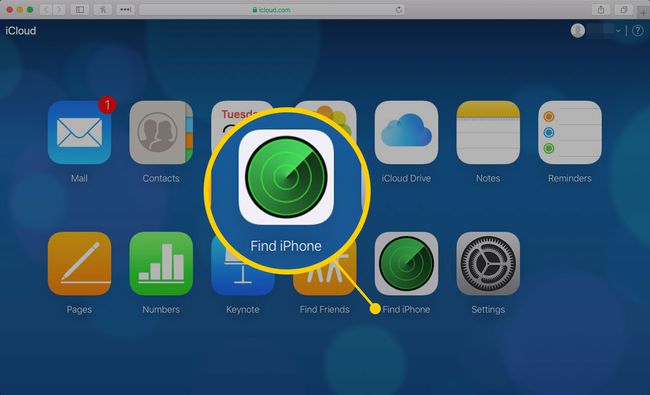
-
Privzeto Najdi moj iPad zaslonu, kliknite na Vse naprave spustno puščico in izberite določeno napravo.
Ko uporabljate iPad za iskanje druge naprave iOS, držite tablični računalnik v ležečem načinu, tako da se seznam prikaže ob strani zaslona.

-
Zaslon naprave se usmeri na lokacijo te naprave in ponuja te možnosti:
- Predvajaj zvok: predvaja zvok na iPadu, da poišče tablico, ko ste prepričani, da je nekje v dosegu sluha.
- Izgubljeni način: Zaklene iPad, tako da nihče drug ne more dostopati do njega. Prav tako lahko vnesete sporočilo, ki se prikaže na zaslonu iPada. To možnost uporabite, če ste zapustili iPad in ga želite zaščititi pred uporabo. To tudi pove vsem, ki najdejo vašo telefonsko številko, e-poštni naslov, domači naslov ali druge kontaktne podatke, da vam jih lahko vrnejo.
- Izbriši iPad: Izbrišite iPad, ko veste, da ga ne boste dobili nazaj, in ga želite izbrisati iz varnostnih razlogov. Drug razlog za brisanje iPada je, da ga ponastavite, ne da bi ga priključili na računalnik, če še naprej zamrzne.
Na tem spletnem mestu lahko upravljate vsako napravo na vašem Apple ID-ju.
Kaj je Find My iPad?
Možnost Find My iPad na iPadu je ena najpomembnejših funkcij tabličnega računalnika. Z njim lahko poišče iPad GPS ali poiščite iPad, ki se skriva pod kavčem ali pod blazino. Če želite poiskati manjkajočo napravo, uporabite iPhone ali računalnik za predvajanje zvoka na iPadu. Find My iPad ima druge funkcije, kot je npr Izgubljeni način, in lahko popolnoma izbrišite iPad na daljavo če ga kdo ukrade.
Če nameravate prodati svoj iPad ali ga dati prijatelju, izklopite funkcijo Find My iPad in nato ponastavite iPad na tovarniške privzete nastavitve. Prav tako izklopite Find My iPad, preden nanj opravite kakršna koli popravila.
